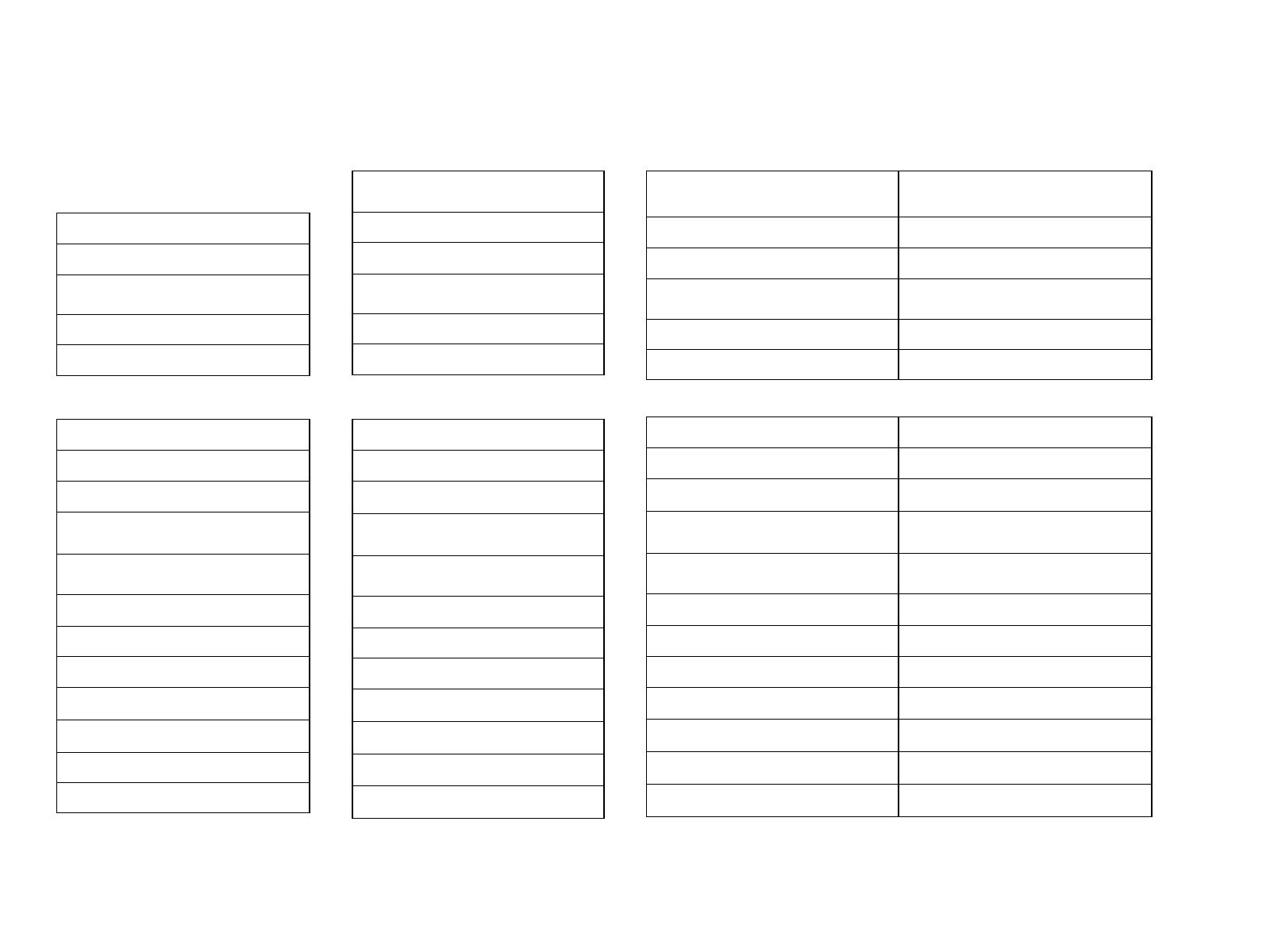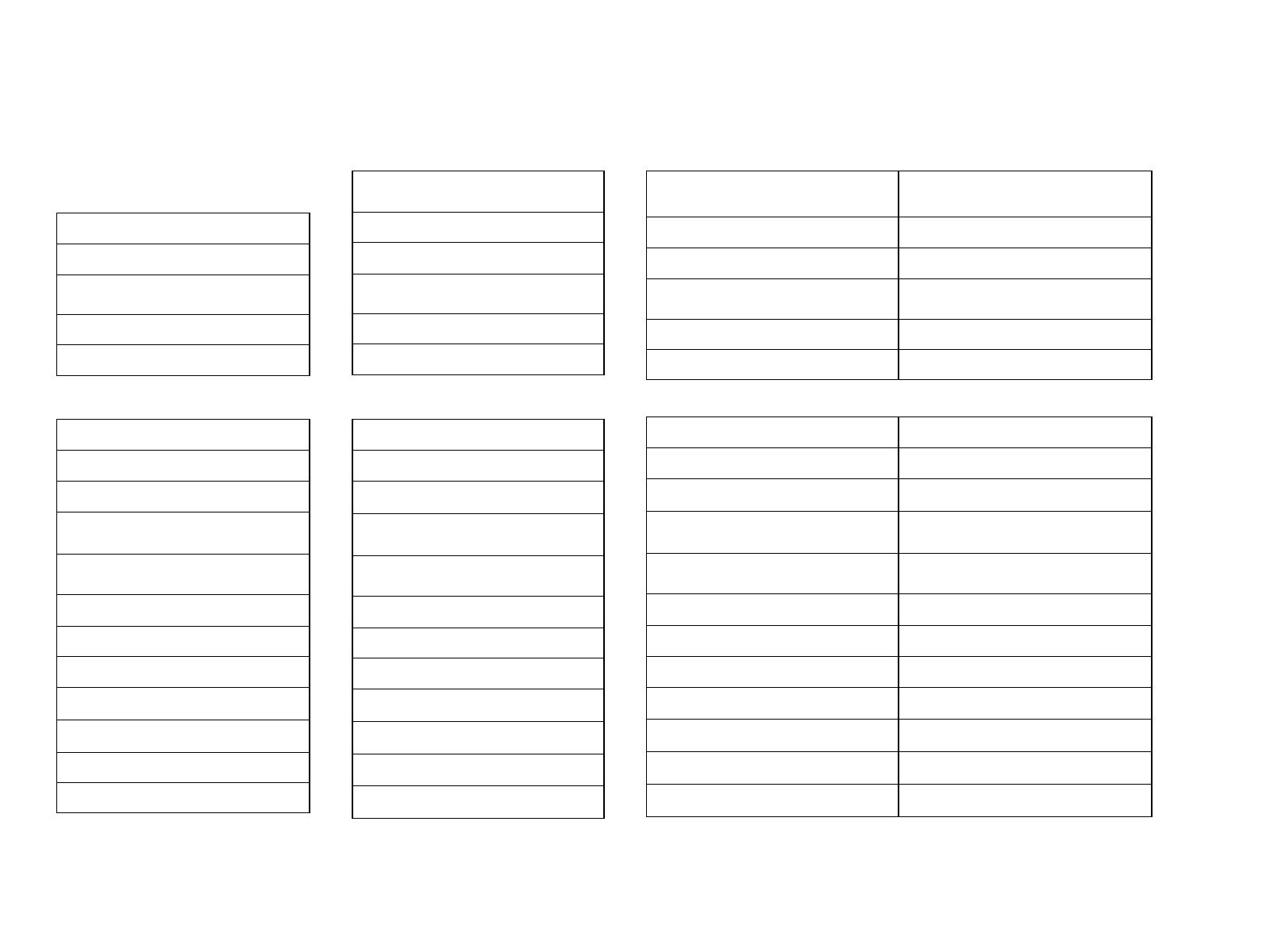
13FRANÇAIS
PARAMÈTRES
Taux de rapport
Résolution
Couleurs de réglage PPP
Résolution par défaut
Bouton G6
COMMANDES PROGRAMMABLES
Bouton principal gauche
Bouton principal droit
Bouton de molette de délement
Bouton G4
Bouton G5
Bouton G7
Bouton G8
Bouton G9
Délement vers la droite (inclinaison de la
roulette vers la droite)
Délement vers la gauche (inclinaison de
la roulette vers la gauche)
Délement de la roulette vers le haut
Délement de la roulette vers le bas
PROFIL DE GAMING PRINCIPAL
1 ms
800, 1 200, 1 600, 2 400, 3 200
1: Blanc 2: Orange 3: Bleu sarcelle
4: Jaune 5: Magenta
1 600
Changer la résolution à 800 PPP
Clic gauche - système/application
Clic droit - système/application
Clic/pression sur roulette - système/
application
Bouton latéral - système/application
(généralement utilisé vers l’arrière)
Bouton latéral - système/application
(généralement utilisé vers l’arrière)
Diminuer la résolution
Augmenter la résolution
Cycle du prol
Inclinaison vers la droite - système/
application
Inclinaison vers la gauche - système/
application
Délement vers le haut - système/
application
Délement vers le bas - système/
application
PROFIL SECONDAIRE PRODUCTIVITÉ PROFIL SECONDAIRE SÉLECTIONNÉ
G (SÉLECTEUR G sur le bouton
dechangement de résolution)
2 ms aucune modication
800, 1 200, 1 600, 2 400, 3 200 aucune modication
1: Blanc 2: Orange 3: Bleu sarcelle
4: Jaune 5: Magenta
1 600 aucune modication
Sélecteur G (voir la colonne de droite) aucune modication
Clic gauche - système/application aucune modication
Clic droit - système/application aucune modication
Clic/pression sur roulette -
système/application Ctrl-T -- ouverture d’un nouvel onglet dans
le navigateur
Bouton latéral - système/application
(généralement utilisé vers l’arrière) aucune modication
Bouton latéral - système/application
(généralement utilisé vers l’arrière) aucune modication
Diminuer la résolution Ctrl + X
Augmenter la résolution Ctrl + Z
Cycle du prol Ctrl + 0
Inclinaison vers la droite - système/
application Ctrl + Tab
Inclinaison vers la gauche - système/
application Ctrl + Shi + Tab
Délement vers le haut - système/
application Augmenter le volume
Délement vers le bas - système/
application Diminuer le volume
PROFILS ENREGISTRÉS PAR DÉFAUT
–Jusqu’à 5 prols de mémoire enregistrés peuvent être déverrouillés et personnalisés dans le G HUB.